Facebook Dark Mode - Un nouveau Facebook avec un nouveau look confortable pour vos yeux
Publié: 2022-02-13Attendez-vous avec impatience une option de mode sombre sur votre Facebook ? Et vous voulez savoir comment activer le mode sombre de Facebook ? Ensuite, vous devez passer à Nouveau Facebook pour obtenir une option de mode sombre et un nouveau look pour votre Facebook.
Maintenant, parcourez cet article pour savoir comment activer le mode sombre de Facebook sur n'importe lequel de vos appareils comme les appareils PC, Android, iPhone et iPod. Et vous pouvez également apprendre à passer au nouveau site de bureau Facebook pour obtenir une fonctionnalité de mode sombre pour votre site de bureau Facebook.
Table des matières
Qu'est-ce que le mode sombre ?
Le mode sombre ou le mode nuit ou le thème sombre n'est rien d'autre qu'une lumière sur un jeu de couleurs sombres.
Il s'agit d'un mode supplémentaire sur votre appareil qui transforme l'écran de votre appareil en noir quand vous le souhaitez.
En mode sombre, l'écran de votre appareil émet moins de lumière pour maintenir les rapports de contraste de couleur minimum requis pour la lisibilité.
De plus, il est confortable pour vos yeux de lire du texte sur un fond sombre pendant la nuit ou dans des environnements peu éclairés.
- En relation: Comment activer le mode sombre de Google Chrome
Qu'est-ce que le mode sombre de Facebook ?
Le réseautage social sur votre Facebook dans un fond sombre avec un jeu de couleurs inversé est appelé mode sombre Facebook.
À l'heure actuelle, Facebook a commencé à concevoir son site de bureau pour le mode sombre. Et il offre désormais une fonctionnalité de mode sombre pour les utilisateurs de son site de bureau uniquement. Mais vous devez passer à New Facebook pour obtenir l'option de mode sombre sur votre page de bureau Facebook.
Le nouveau site de bureau Facebook est vraiment incroyable et agréable à voir car il offre une option de mode sombre, des temps de chargement plus rapides pour tout rattraper, des polices plus grandes et des mises en page simplifiées pour trouver des choses facilement.
D'un autre côté, l'application Facebook Android n'a officiellement aucune fonctionnalité de mode sombre. Mais la fonctionnalité de mode sombre de Facebook n'est disponible que pour les bêta-testeurs de Facebook. Cependant, le programme de test de l'application Facebook est complet et n'accepte plus de participants. Vous n'aurez donc peut-être pas la chance de rejoindre le programme de test bêta de l'application Facebook Android.
Et il n'y a aucune information sur l'option du mode sombre sur l'application Facebook iOS. Mais bientôt, l'option du mode sombre sera bientôt disponible pour les utilisateurs des applications Facebook iOS et Android.
Cependant, vous pouvez découvrir la fonctionnalité d'un mode sombre sur votre Facebook en utilisant le navigateur Chrome sur vos appareils Android et iOS. Pour plus de détails, parcourez les sections suivantes de cet article.
Mode sombre : un bref historique
De nombreuses entreprises de téléphonie mobile dans le monde préfèrent l'écran OLED pour les smartphones. Parce qu'un écran OLED a des avantages étonnants comme :
Il consomme moins d'énergie avec un fond sombre.
Et il émet moins de lumière dans le fond sombre.
Par conséquent, la durée de vie de la batterie du smartphone s'améliore en mode sombre. C'est pourquoi tous les fabricants de smartphones préfèrent les écrans OLED pour smartphones.
Pour la première fois, Microsoft a publié Windows Phone 7 avec des arrière-plans sombres.
Ensuite, en novembre 2018, Google a prouvé que le mode sombre sur les appareils Android économise la batterie.
Ensuite, en décembre 2018, Samsung a introduit les appareils Android One UI avec la fonction de mode sombre.
Ensuite, en juin 2019, Apple a commencé à inclure la fonctionnalité de mode sombre dans ses applications natives.
À l'heure actuelle, chaque smartphone et appareil de bureau est doté de la fonction de mode sombre.
Pourquoi tout le monde préfère le mode sombre de Facebook ?
Pendant la nuit ou dans des environnements à faible luminosité, la lecture de texte sur un fond sombre est un confort pour vos yeux.
Pendant le mode sombre de Facebook, l'écran de votre appareil comme OLED consomme moins d'énergie. Ainsi, le mode sombre de Facebook permet d'économiser la batterie de votre appareil.
De nombreuses personnes dans le monde utilisent Facebook la nuit. Ainsi, pour protéger leurs yeux, la plupart des gens utilisent désormais le mode sombre de Facebook sur leurs appareils pendant la nuit.
Quels sont les avantages et les inconvénients du mode sombre de Facebook ?
Avantages du mode sombre de Facebook :
- La fatigue oculaire réduit :
- Il est plus sain et confortable pour vos yeux de lire du texte sur un fond sombre la nuit ou dans des environnements à faible luminosité.
- Ainsi, la fatigue oculaire diminue si vous utilisez un fond sombre sur votre appareil la nuit.
- L'énergie économise plus de trois fois :
- Par rapport au mode fond blanc, un écran OLED de votre appareil consomme plus de trois fois moins d'énergie en mode fond sombre.
- Économise la durée de vie de la batterie :
- En mode sombre, comme l'écran OLED de votre appareil consomme trois fois moins d'énergie, la durée de vie de la batterie de votre appareil s'améliore.
Inconvénients du mode sombre de Facebook :
- À l'heure actuelle, Facebook propose une option de mode sombre uniquement pour les utilisateurs de son site de bureau. Et il n'offre pas l'option de mode sombre pour ses applications Andriod et iOS. Ainsi, vous ne pouvez pas activer le mode sombre sur votre application Facebook sur votre appareil Android ou iOS.
- Pendant le mode sombre de Facebook, vous ne pouvez pas afficher clairement certains textes colorés, images GIF et PNG.
- Le mode sombre de Facebook n'est pas conseillé ou n'est pas confortable à utiliser pendant la journée.
Vous pourriez aimer : Comment intégrer une vidéo Youtube sur Facebook Post
Comment activer le mode sombre de Facebook ?
Des milliards d'utilisateurs dans le monde attendent la fonctionnalité de mode sombre sur FacebookApp. Ainsi, Facebook a commencé ses travaux pour inclure une option de mode sombre sur son site de bureau, ses applications Android et iOS. Mais à l'heure actuelle, Facebook propose une option de mode sombre uniquement pour les utilisateurs de son site de bureau. Et ces utilisateurs doivent passer à New Facebook pour obtenir l'option du mode sombre sur leur site de bureau Facebook.
D'autre part, la fonctionnalité de mode sombre de l'application Facebook Android est disponible et limitée aux bêta-testeurs Facebook uniquement. Mais cette version bêta est complète maintenant. Ainsi, vous aurez peut-être moins ou pas de chance de vous inscrire. Mais pas besoin de s'inquiéter maintenant. Parce que bientôt l'option du mode sombre est disponible pour tous les utilisateurs des applications Android et iOS de Facebook. Cependant, pour le moment, vous pouvez découvrir la fonctionnalité d'un mode sombre sur votre Facebook en utilisant Google Chrome sur vos appareils Android et iOS.
Voyons maintenant comment activer le mode sombre de Facebook sur n'importe lequel de vos appareils comme les PC, Android, iPhone et iPod.
1. Comment activer le mode sombre de Facebook sur les appareils de bureau
Didacticiel vidéo:
Regardez ce tutoriel rapide d'une minute pour savoir comment activer le mode sombre sur Facebook. Cependant, vous êtes libre de sauter la vidéo et de continuer par la suite.
Cette section vous expliquera comment activer le mode sombre de Facebook sur le bureau.
Durée totale : 3 minutes
Étape 1 : Ouvrez Facebook
Ouvrez le navigateur Chrome sur votre appareil de bureau. Et ouvrez le site Web Facebook et connectez-vous.
Étape 2 : Passez au nouveau Facebook
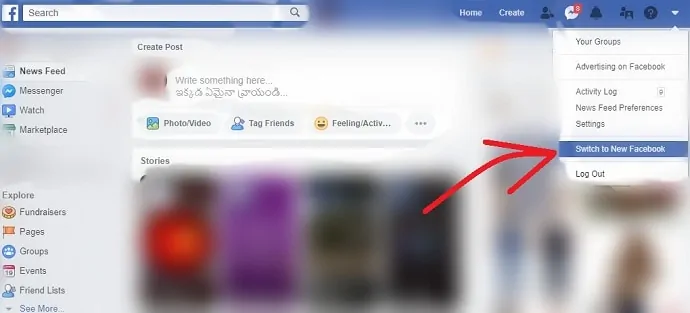
Ensuite, dans le coin supérieur droit de votre page Web Facebook, cliquez sur l'icône Compte . Ensuite, vous pouvez voir l'option Basculer vers un nouveau Facebook . Cliquez ensuite dessus. Et passez à l'étape 6.
Étape 3 : Nouveau Facebook
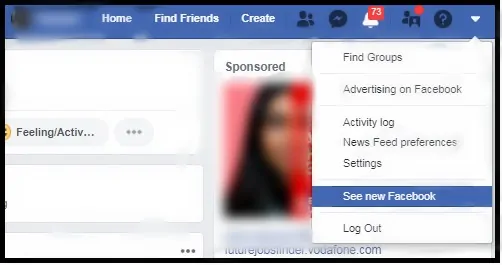
Si vous ne trouvez pas l'option Basculer vers un nouveau Facebook , vous pouvez afficher l'option Voir un nouveau Facebook après avoir cliqué sur l'icône Compte .
Étape 4 : Rejoindre la liste d'attente
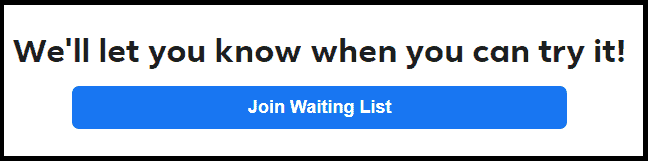
Ensuite, vous pouvez voir les images et les fonctionnalités de New Facebook. Ensuite, faites défiler vers le bas pour afficher le bouton Rejoindre la liste d'attente . Cliquez sur le bouton Rejoindre la liste d'attente . Ensuite, le bouton Rejoint s'affiche immédiatement.

Étape 5 : Attendez que Facebook approuve
Ensuite, vous devez attendre quelques heures jusqu'à ce que vous obteniez l'approbation de Facebook. Une fois que Facebook a approuvé votre adhésion, vous pouvez afficher l'option Passer à un nouveau Facebook sur la page de votre site de bureau Facebook. Vérifiez donc fréquemment l'option Passer à un nouveau Facebook sur la page de votre site de bureau Facebook. Supposons que l'option Passer à un nouveau Facebook soit incluse sur la page de votre site de bureau Facebook. Cliquez ensuite dessus.
Étape 6 : Cliquez sur le bouton Suivant
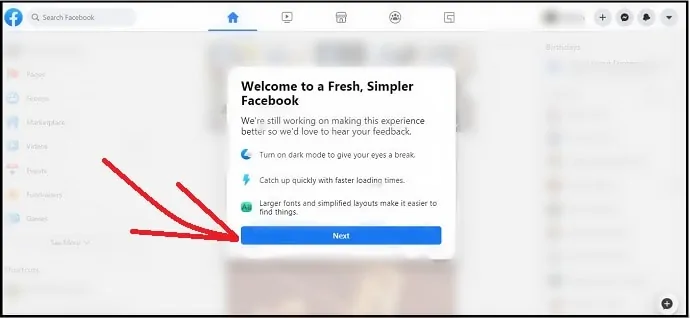
Ensuite, un message de bienvenue apparaît. Cliquez ensuite sur le bouton Suivant en dessous.
Étape 7 : Sélectionnez l'option Sombre
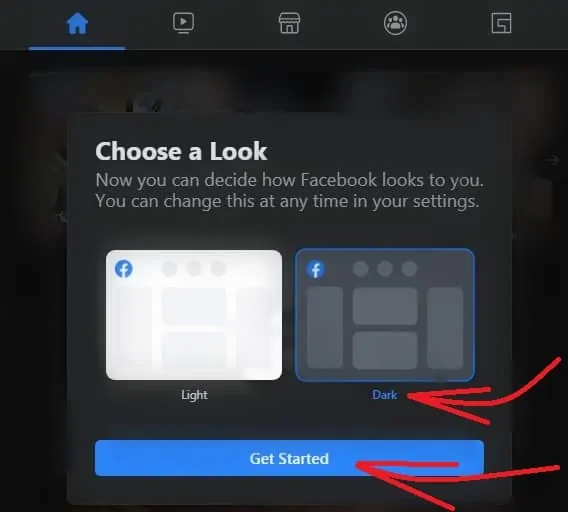
Ensuite, vous pouvez afficher deux options : Clair et Sombre. Cliquez sur Dark puis sur le bouton Get Started .
Étape 8 : Activer ou désactiver le commutateur à bascule du mode sombre
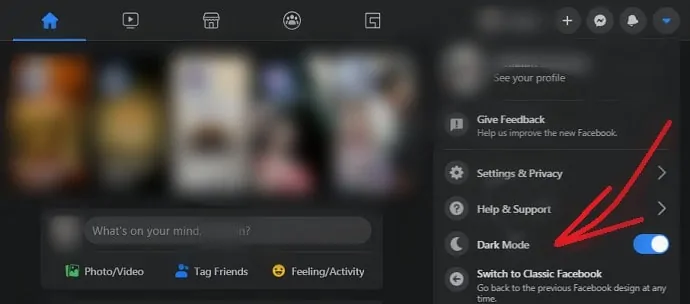
Wow! Votre page Web Facebook rouvre maintenant en mode sombre avec un nouveau look. Ensuite, dans le coin supérieur droit de votre page Web Facebook, cliquez sur l'icône Compte . Ensuite, vous pouvez afficher votre nouvelle option préférée Mode sombre .
Utilisez cet interrupteur à bascule du mode sombre pour désactiver et activer le mode sombre sur votre page Web Facebook.
C'est ça! Vous avez maintenant activé le mode sombre sur votre page Web Facebook en passant au nouveau Facebook.
Images des pages Web du site de bureau Facebook en mode sombre
Voyons maintenant à quoi ressemblent vos pages Web Facebook en mode sombre. Dans un premier temps, voyez la page d'accueil, à quoi elle ressemble en mode sombre.
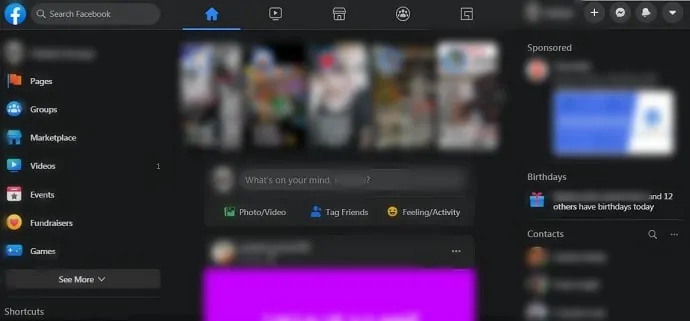
Voyons maintenant à quoi ressemble la page Web de votre profil Facebook en mode sombre.
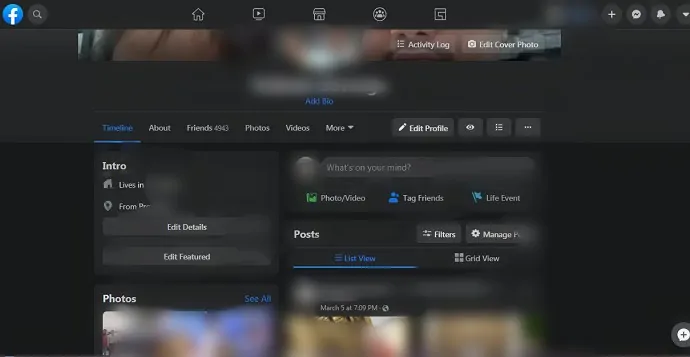
Comme ce nouveau look vient à toutes vos pages Web Facebook en mode sombre. De plus, vous pouvez afficher tous les symboles, boutons, options, textes, etc. en blanc sur un fond sombre.
- Lisez-le : 2 façons de créer un album sur Facebook
2. Comment activer le mode sombre de Facebook sur les appareils Android
À l'heure actuelle, Facebook n'offre pas d'option de mode sombre pour son application Android. Mais la fonction de mode sombre est disponible et limitée aux bêta-testeurs de Facebook uniquement. Vous devez donc rejoindre le programme de test de l'application Facebook pour obtenir l'option de mode sombre sur votre application Android Facebook. Mais à l'heure actuelle, le programme de test de l'application Facebook est complet et n'accepte plus de testeurs.
Cependant, vous pouvez suivre les étapes ci-dessous pour vérifier fréquemment si vous avez la possibilité de rejoindre le programme de test de l'application Facebook.
Étape 1 : Ouvrez la page de l'application Facebook Android Beta sur votre navigateur, comme Chrome.
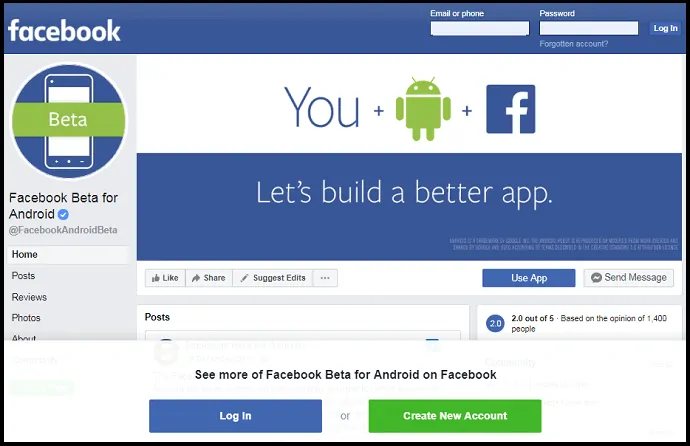
Étape 2 : Ensuite, connectez-vous avec votre identifiant Facebook et votre mot de passe.
Étape 3 : Ensuite, cliquez sur le bouton Utiliser l'application .
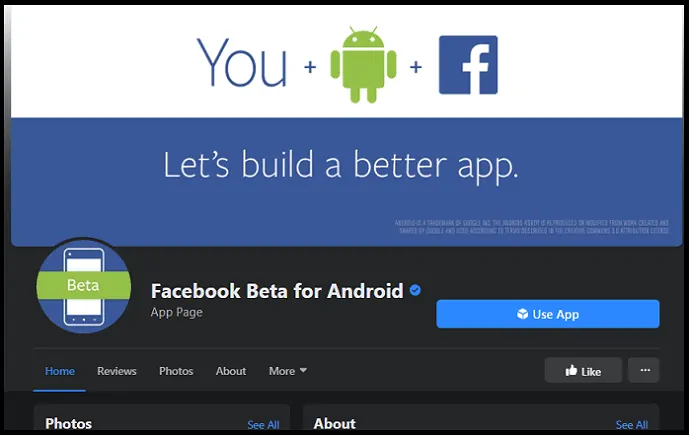
Étape 4 : Ensuite, si vous êtes assez chanceux, alors un message d'invitation s'affiche à l'écran vous invitant à tester son programme d'application. Sinon, la page suivante s'ouvre avec un message indiquant que le programme de test de l'application Facebook est complet et n'accepte plus de participants.
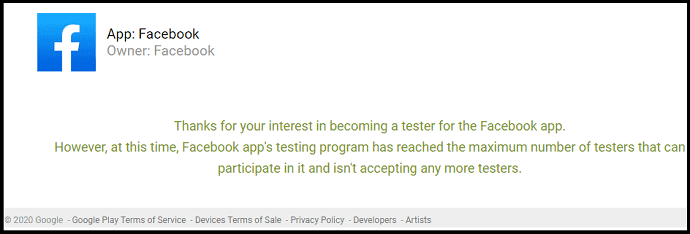
Cependant, pour le moment, sur votre appareil Android, vous pouvez découvrir la fonctionnalité d'un mode sombre sur votre Facebook, en utilisant Google Chrome. Pour plus de détails, suivez les étapes suivantes.
- Ouvrez le navigateur Google Chrome sur votre appareil Android.
- Ensuite, dans la barre d'adresse, tapez Chrome://flags et recherchez.
- Ensuite, tapez Dark dans la barre des drapeaux de recherche.
- Ensuite, activez les options suivantes de Par défaut à Activé .
- Forcer le mode sombre pour le contenu Web.
- Case à cocher Assombrir les sites Web dans la configuration des thèmes.
- Ensuite, cliquez sur le bouton Relancer .
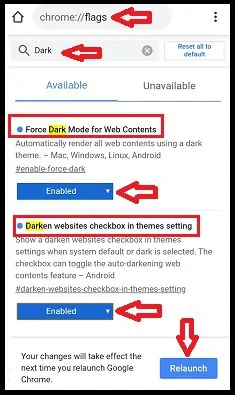
- Ensuite, en haut à droite de votre chrome, cliquez sur le symbole Plus d'options (Trois points verticaux).
- Ensuite, cliquez sur Paramètres puis sur Thèmes .
- Ensuite, choisissez l'option Sombre . Et puis l'option Assombrir les sites Web .
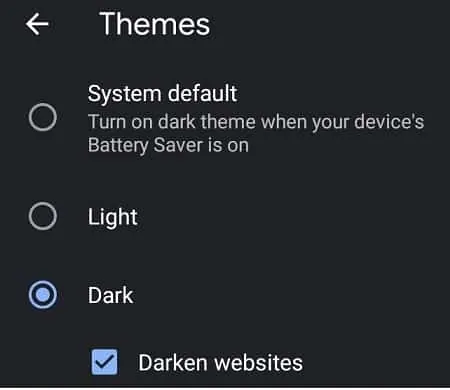
- Ensuite, votre chrome entre en mode sombre.
- Ensuite, si vous ouvrez le site Web de Facebook et que vous vous connectez sur Chrome. Ensuite, le mode sombre est également activé pour votre page Web Facebook.
C'est ça! Vous avez maintenant expérimenté la fonctionnalité d'un mode sombre sur votre Facebook en utilisant le navigateur Chrome sur votre appareil Android.
3. Comment activer Facebook DarkMode sur les appareils iPhone et iPad
À l'heure actuelle, Facebook n'offre pas non plus de fonctionnalité de mode sombre pour son application iOS.
Mais, sur votre appareil iOS, vous pouvez découvrir la fonctionnalité d'un mode sombre sur votre Facebook en utilisant Google Chrome. Pour plus de détails, suivez les étapes suivantes.
- Assurez-vous que votre appareil iPhone ou iPad est mis à jour avec iOS 13 ou une version supérieure.
- Ensuite, sur votre appareil iPhone ou iPad, accédez à Paramètres , puis à Affichage et luminosité .
- Ensuite, choisissez Sombre .
- Ensuite, votre appareil iOS passe en mode sombre.
- Ensuite, si vous ouvrez le navigateur Chrome sur votre appareil iOS, il passe automatiquement en mode sombre.
- Ensuite, si vous ouvrez le site Web de Facebook et que vous vous connectez sur Chrome. Ensuite, le mode sombre est également activé pour votre page Web Facebook.
C'est ça! Vous avez maintenant expérimenté la fonctionnalité d'un mode sombre sur votre Facebook en utilisant un navigateur Chrome sur votre appareil iPhone ou iPad.
Réflexions finales sur le mode sombre de Facebook
Vous avez maintenant acquis des connaissances complètes sur la façon d'activer le mode sombre de Facebook sur les PC, les appareils Android, iPhone et iPad.
À l'heure actuelle, Facebook propose l'option de mode sombre dans son nouveau Facebook pour les utilisateurs de son site de bureau. Ainsi, vous pouvez passer à Nouveau Facebook pour obtenir un look sombre et nouveau sur les pages de votre site de bureau Facebook. Le mode sombre de votre nouveau site de bureau Facebook donne définitivement un nouveau look. Parce que:
- Il donne une pause à vos yeux en affichant du texte, des icônes, des options, des symboles, des boutons de couleur blanche sur un fond sombre.
- Il propose de grandes polices et des mises en page simples afin que vous puissiez trouver rapidement vos objets préférés.
- Dans le nouveau Facebook, de nouveaux boutons sont ajoutés en haut de la page Web Facebook, tels que Accueil, Vidéo, Marché, Groupes et Jeux, afin que vous puissiez passer à n'importe qui rapidement comme vous le faites dans vos applications Facebook Android et iOS.
D'autre part, bien que Facebook n'offre pas la fonctionnalité de mode sombre pour ses applications Android et iOS, vous pouvez découvrir la fonctionnalité d'un mode sombre sur vos applications Facebook Android et iOS en utilisant Google Chrome. Cependant, Facebook inclura bientôt la fonctionnalité Dark Mode dans ses applications Android et iOS.
- Lire ensuite : Comment bloquer quelqu'un sur Facebook Messenger ?
- 2 façons de supprimer les messages Facebook (sur PC/Android)
Je pense que cet article peut certainement vous aider à activer le mode sombre de Facebook sur n'importe quel appareil comme PC, Android, iPhone et iPad. De plus, vous pouvez apprendre à passer au nouveau Facebook pour obtenir plus de fonctionnalités pour votre page Web de bureau Facebook, comme le mode sombre, et plus encore. Si vous aimez cet article, partagez-le et suivez whatvwant sur Facebook, Twitter et YouTube pour plus de conseils.
Mode sombre de Facebook : FAQ
Facebook a-t-il un mode sombre ?
Oui. À l'heure actuelle, Facebook propose l'option de mode sombre dans son nouveau Facebook uniquement pour les utilisateurs de son site de bureau. Mais il n'offre pas d'option de mode sombre à ses utilisateurs d'applications Android et iOS.
Comment activer le mode sombre sur Facebook ?
Ouvrez votre site de bureau Facebook et connectez-vous. Cliquez ensuite sur l'icône Compte dans le coin supérieur droit de la page Web. Ensuite, cliquez sur Basculer vers un nouveau Facebook . Et suivez quelques étapes simples pour activer le mode sombre sur votre page Web de bureau Facebook. Pour plus de détails, parcourez cet article une fois.
Facebook a-t-il un iPhone en mode sombre ?
Non. L'application Facebook n'a pas de fonction de mode sombre. Mais viendra bientôt.
Qu'est-ce que le mode sombre FB ?
Le réseautage social sur votre Facebook sur un fond sombre avec une couleur blanche ou un texte de couleur inversée est appelé le mode sombre de Facebook.
